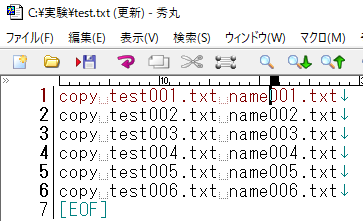秀丸 矩形選択と複数行の文字挿入
テキストエディターで、とても便利と感じる機能に「矩形選択」というものがありますが、複数行に渡って、特定カラム位置から、一括で文字列を挿入する際に、とても便利と感じる操作がありますので、記載してみます。
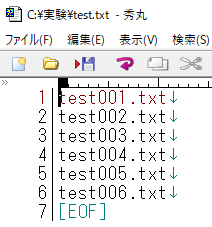
まずはサンプルですが、上のtest001.txt~test006.txtまで記載されたファイルを下のように編集することを考えてみます。
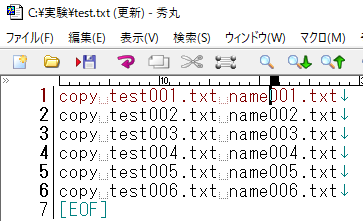
1行目の「test001」を、「copy test001.txt name001.txt」に変更する場合、下の2つの作業が必要になります。
1)先頭カラムに「copy」+スペースを追加
2)「testXXX.txt」の後ろに、スペース+「name001.txt」を追加
今回は6行しかありませんが、数が多いと1行ずつ修正するのは大変です。
先頭カラムに「copy」+スペースを追加
先頭行の1カラム目にカーソルを移動した状態で、「Shift + Alt」キーを押しながら・・・
マウスで、6行目の適当なカラム位置(例では5カラム目)を左クリックします。
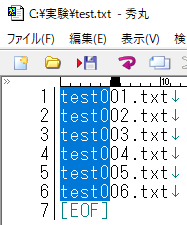
そのまま、"copy"とキー入力し、最後にSpaceキーを入力します。

「testXXX.txt」の後ろに、スペース+「name001.txt」を追加
同様に、1行目の4カラム目にカーソルを移動した状態で
「Shift + Alt」キーを押しながら・・・
マウスで、6行目の16カラム位置を左クリックします。
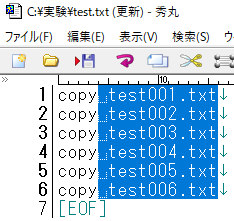
今回はこれをコピーしたいので、「Ctrl + C」キーを押します。(クリップボードに矩形コピーされます)
1行目の最終カラム(16カラム)の後ろにカーソルを移動した後、「Ctrl + V」キーを押します。(クリップボードの矩形情報が張り付くため、下の図のようになります)
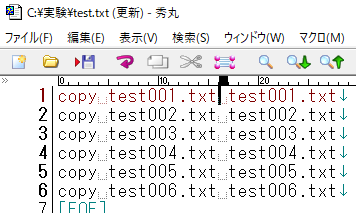
後は、右側の"test"を"name"に変えていきます・・・
これまでの要領で、"test"を矩形選択します。
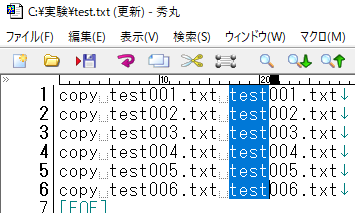
上の状態のまま、"name"とキー入力することで、下のようになります。
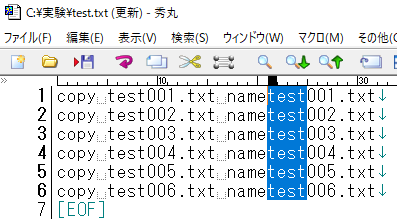
まだ、"test"は矩形選択された状態のままですので、「delete」キーを押すと完了です。